如何使用CAD繪制同步功能符號
如何在CAD繪制同步功能呢,接下來看看以下教程吧!看完的朋友可以馬上打開中望CAD軟件試一試哦。
1.首先,打開中望CAD軟件,進入軟件作圖界面。使用圓工具,在作圖區(qū)繪制一個圓,如圖。
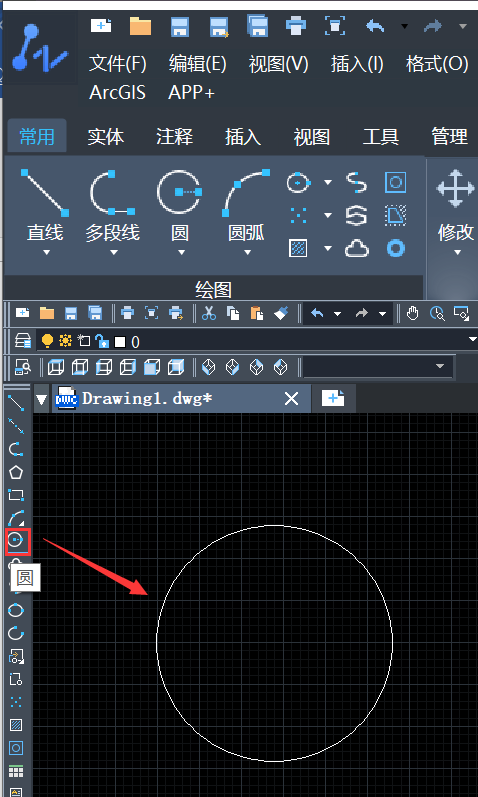
2.點擊左側(cè)工具欄,使用直線工具,繪制一條半徑,如下圖。
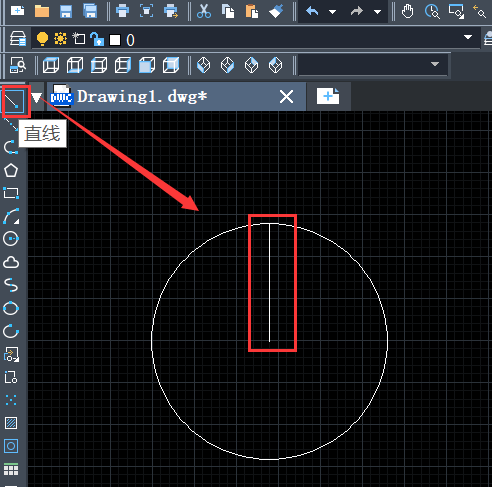
3.再點擊直線工具,繪制一條橫線輔助線,如圖。
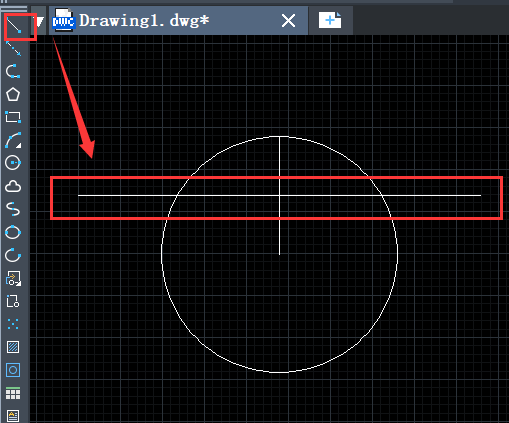
4.接著再使用修剪工具,將圓的下部分修剪掉。如圖所示。
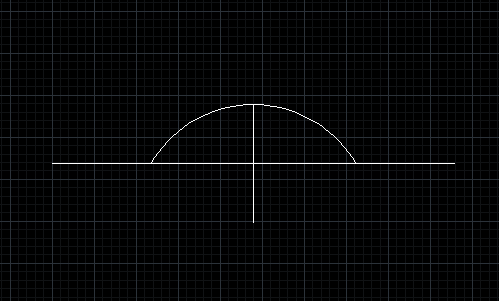
5.使用刪除工具,將輔助線刪除,如下圖。
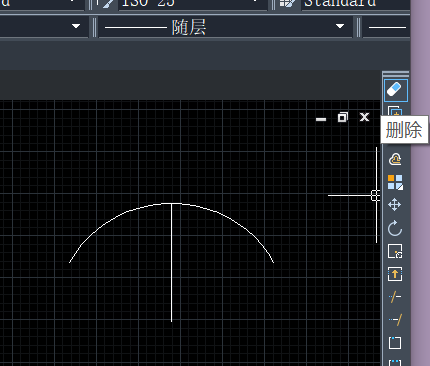
6.點擊使用斜線工具,繪制一條斜線。將斜線沿著弧做鏡像,繪制箭頭,如圖所示。
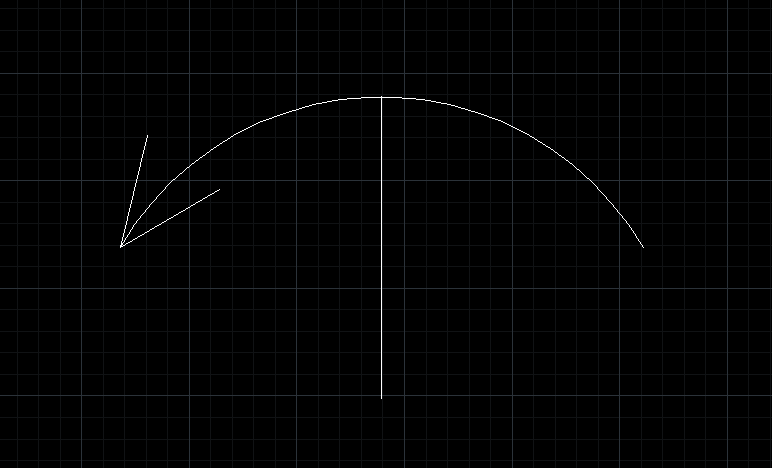
7.最后,我們再點擊鏡像工具,將整個箭頭沿著豎線做鏡像,這樣就同步功能圖形符號就出來了,如圖。
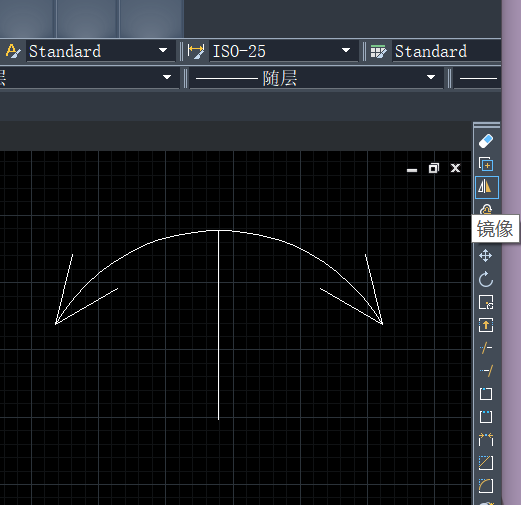
以上就是繪制同步功能符號的詳細(xì)教程,有需要的朋友可以動手試試!
推薦閱讀:CAD如何畫冰墩墩
推薦閱讀:CAD獎牌如何畫
·中望CAx一體化技術(shù)研討會:助力四川工業(yè),加速數(shù)字化轉(zhuǎn)型2024-09-20
·中望與江蘇省院達成戰(zhàn)略合作:以國產(chǎn)化方案助力建筑設(shè)計行業(yè)數(shù)字化升級2024-09-20
·中望在寧波舉辦CAx一體化技術(shù)研討會,助推浙江工業(yè)可持續(xù)創(chuàng)新2024-08-23
·聚焦區(qū)域發(fā)展獨特性,中望CAx一體化技術(shù)為貴州智能制造提供新動力2024-08-23
·ZWorld2024中望全球生態(tài)大會即將啟幕,誠邀您共襄盛舉2024-08-21
·定檔6.27!中望2024年度產(chǎn)品發(fā)布會將在廣州舉行,誠邀預(yù)約觀看直播2024-06-17
·中望軟件“出海”20年:代表中國工軟征戰(zhàn)世界2024-04-30
·2024中望教育渠道合作伙伴大會成功舉辦,開啟工軟人才培養(yǎng)新征程2024-03-29
·玩趣3D:如何應(yīng)用中望3D,快速設(shè)計基站天線傳動螺桿?2022-02-10
·趣玩3D:使用中望3D設(shè)計車頂帳篷,為戶外休閑增添新裝備2021-11-25
·現(xiàn)代與歷史的碰撞:阿根廷學(xué)生應(yīng)用中望3D,技術(shù)重現(xiàn)達·芬奇“飛碟”坦克原型2021-09-26
·我的珠寶人生:西班牙設(shè)計師用中望3D設(shè)計華美珠寶2021-09-26
·9個小妙招,切換至中望CAD竟可以如此順暢快速 2021-09-06
·原來插頭是這樣設(shè)計的,看完你學(xué)會了嗎?2021-09-06
·玩趣3D:如何巧用中望3D 2022新功能,設(shè)計專屬相機?2021-08-10
·如何使用中望3D 2022的CAM方案加工塑膠模具2021-06-24
·CAD標(biāo)注文字與標(biāo)注線的距離怎么設(shè)置2016-02-26
·怎樣將PDF格式的圖紙插進CAD中?2024-08-15
·CAD繪制臥推器2022-10-17
·CAD外部參照怎么拆離分解?2017-03-01
·CAD凍結(jié)和開關(guān)圖層的區(qū)別2020-08-07
·在CAD里用旋轉(zhuǎn)復(fù)制畫圖的技巧2022-12-15
·CAD標(biāo)注箭頭和文字位置重疊時怎么調(diào)整2021-05-13
·CAD如何設(shè)置操作界面2019-07-24








